怎么同时修改多个Word文档中的字体、字号、颜色?
翻译:简体中文,更新于:2024-06-18 14:57
概要:Word是我们经常使用的文档编辑软件,利用Word可以非常轻松的创建、编辑和格式化各种文档,另外Word还提供了丰富的排版功能。我们在工作中经常会遇到,需要修改文档的字体、字号、颜色等,使文档的排版更加清晰美观。只有一个Word文档修改这些内容很简答,但是如果需要同时修改多个,甚至上百个Word文档中的字体、字号、颜色,该怎么批量修改呢?今天就教大家一个非常简单的办法,不需要打开Word文档,就可以同时批量修改成百上千个Word文档中的字体、字号、颜色。
使用场景
需要同时批量修改多个Word文档中的字体、字号、颜色,使文档格式排版保持一致。同时软件还支持批量修改多个Word文档的段落格式、对齐方式、首行缩进、行间距、页边距、纸张大小方向等等
效果预览
处理前:
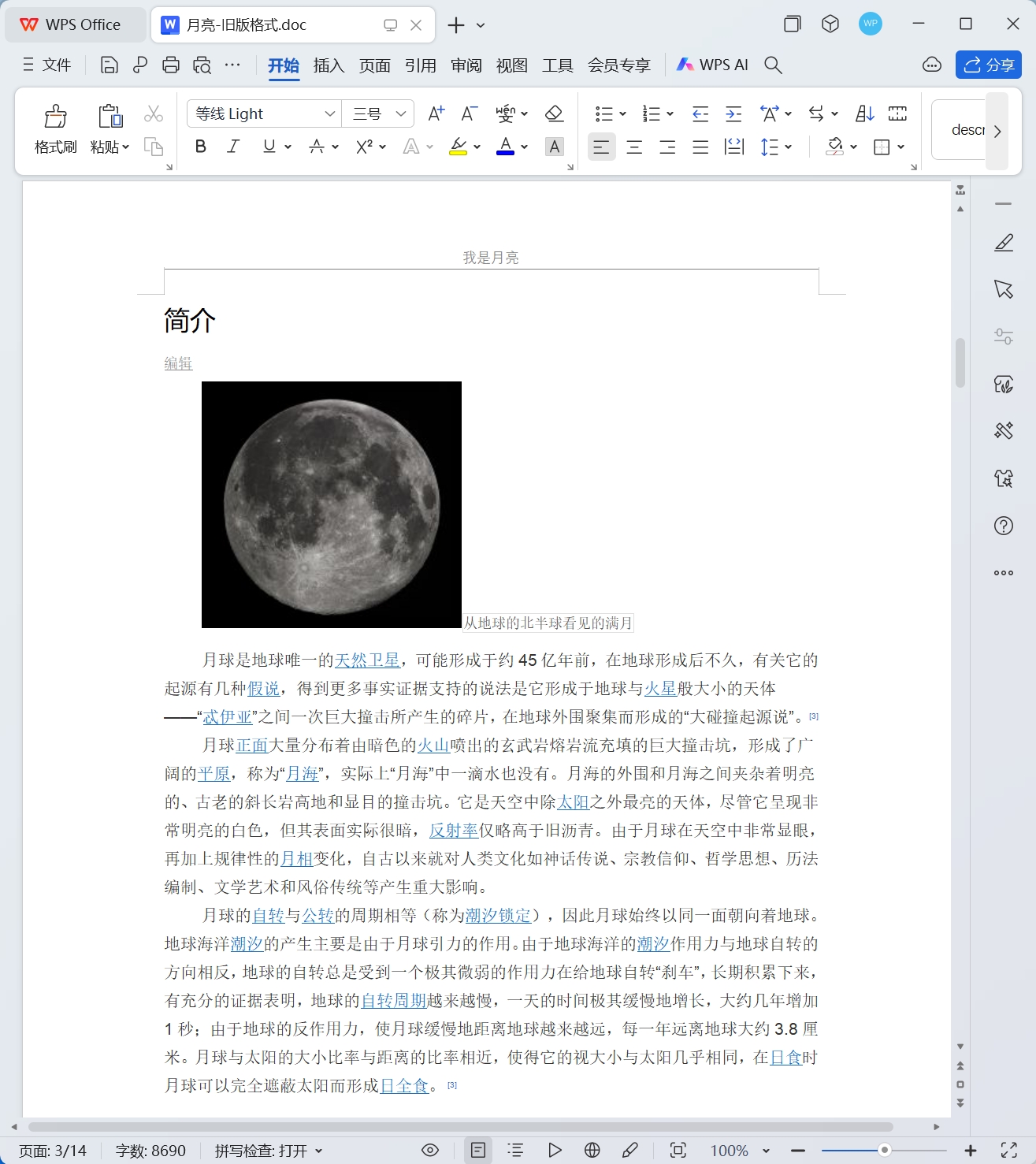
处理后:
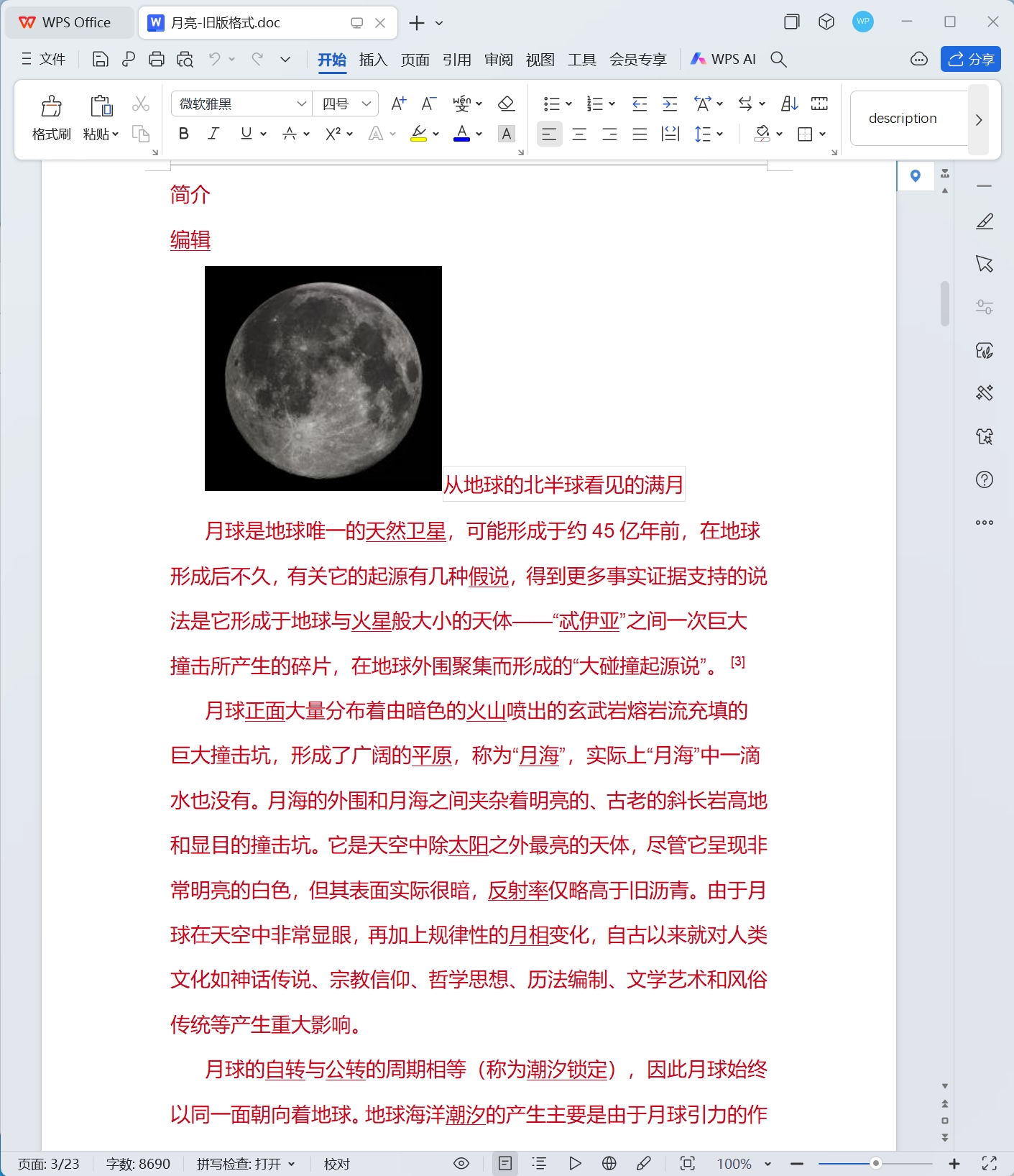
操作步骤
1.打开【我的ABC软件工具箱】,依次选择【文件内容】-【Word】-【设置Word格式】
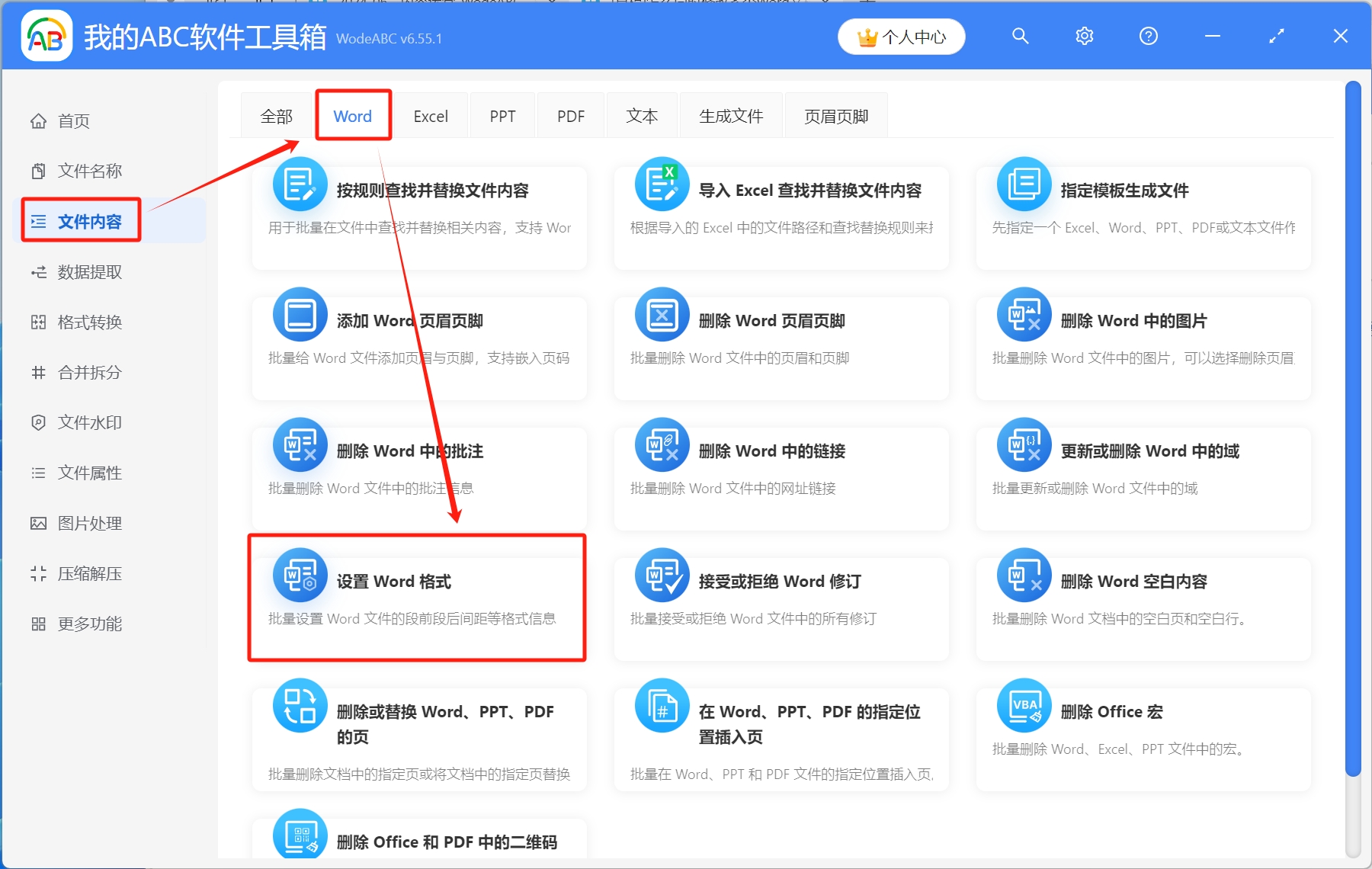
2.选择待处理文件。点击右上角添加文件,或者从文件夹中导入文件,还可以直接将需要修改的Word文档拖放到工具箱,添加完成后,点击下一步
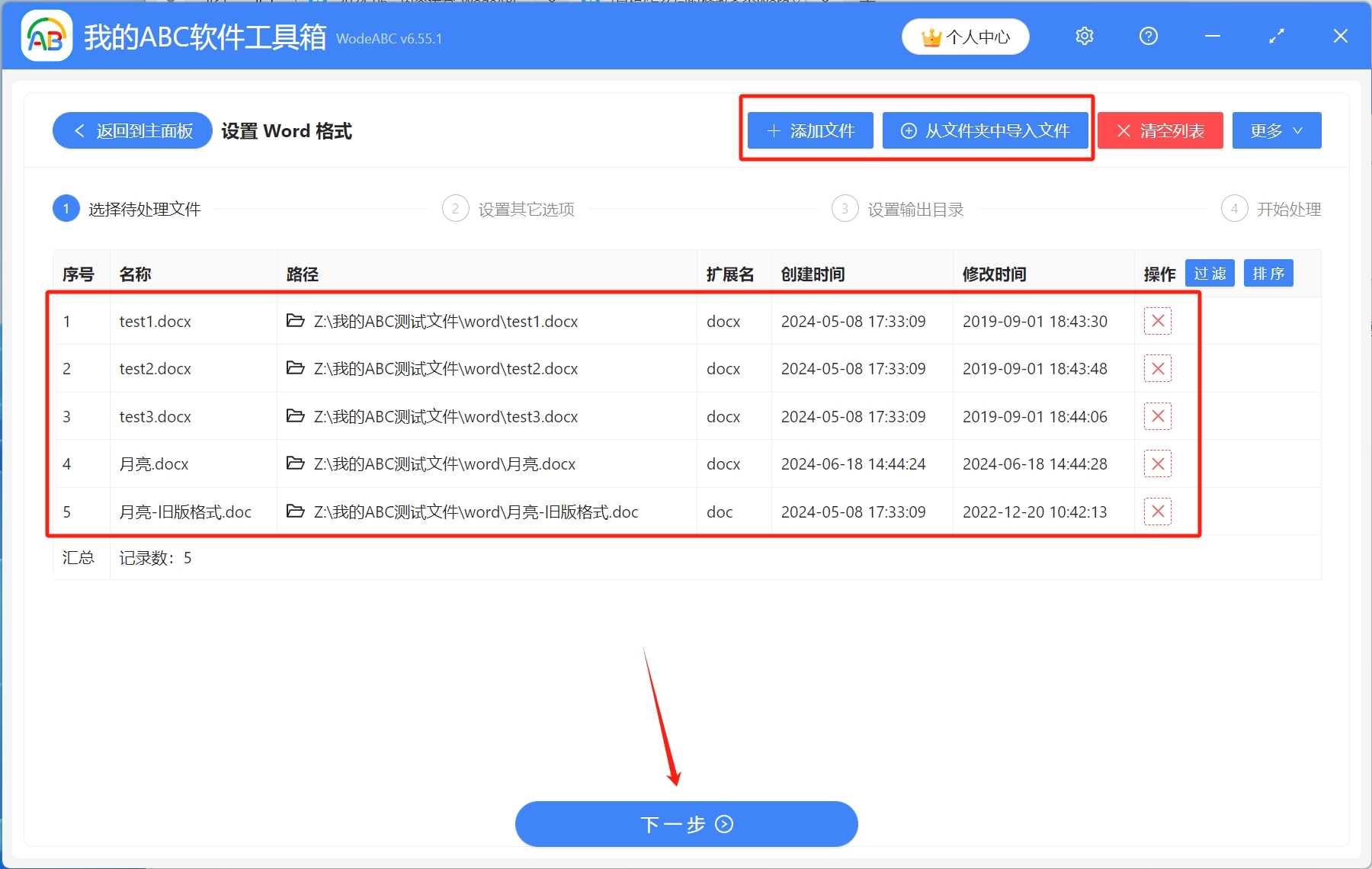
3.设置其他格式。选择字体、字体、颜色,这里还可以设置段落格式和页面信息等,大家根据需求自行选择即可。设置完成后,点击下一步
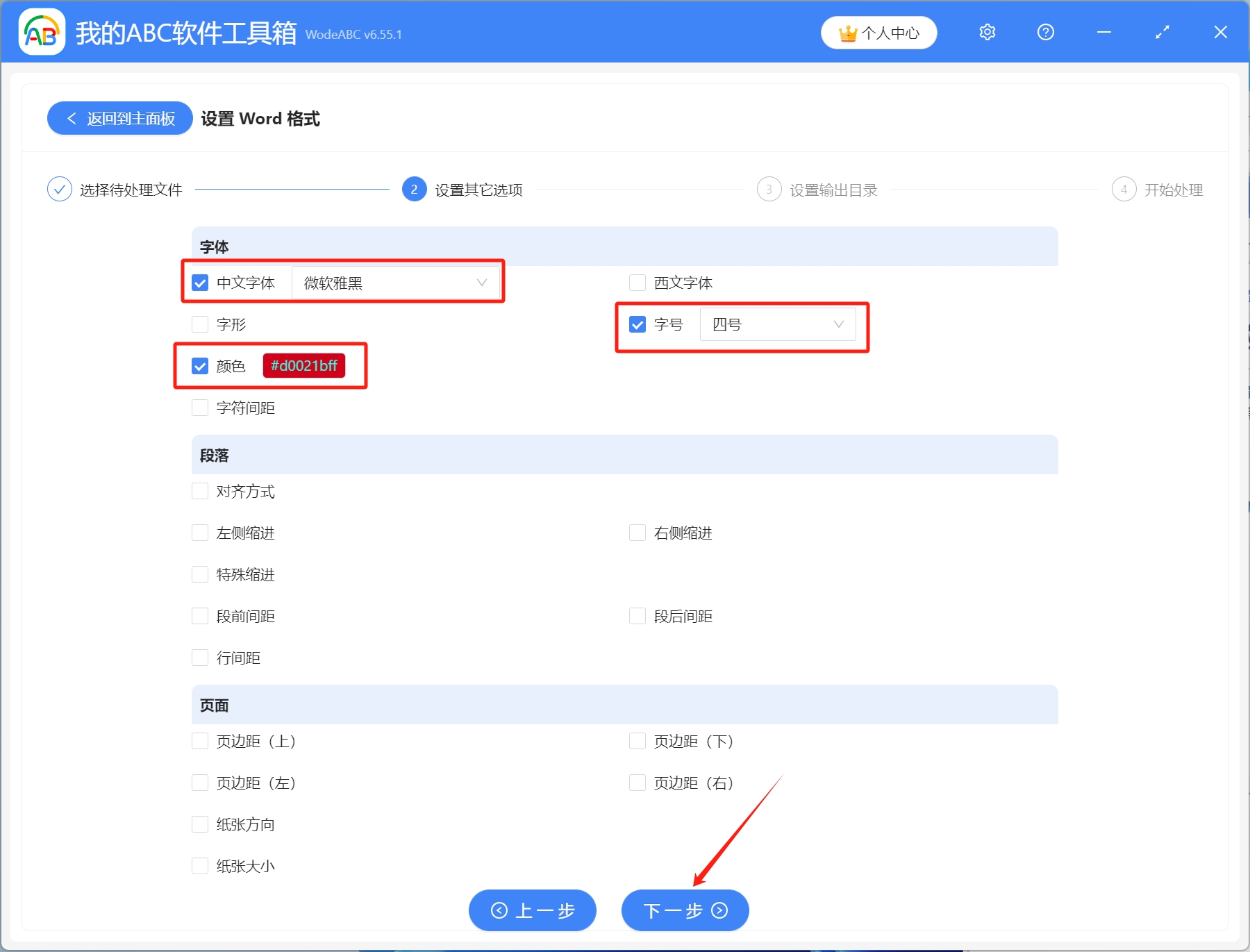
4.设置输出目录。点击浏览,选择修改后的Word文档保存路径,设置完成后,点击下一步
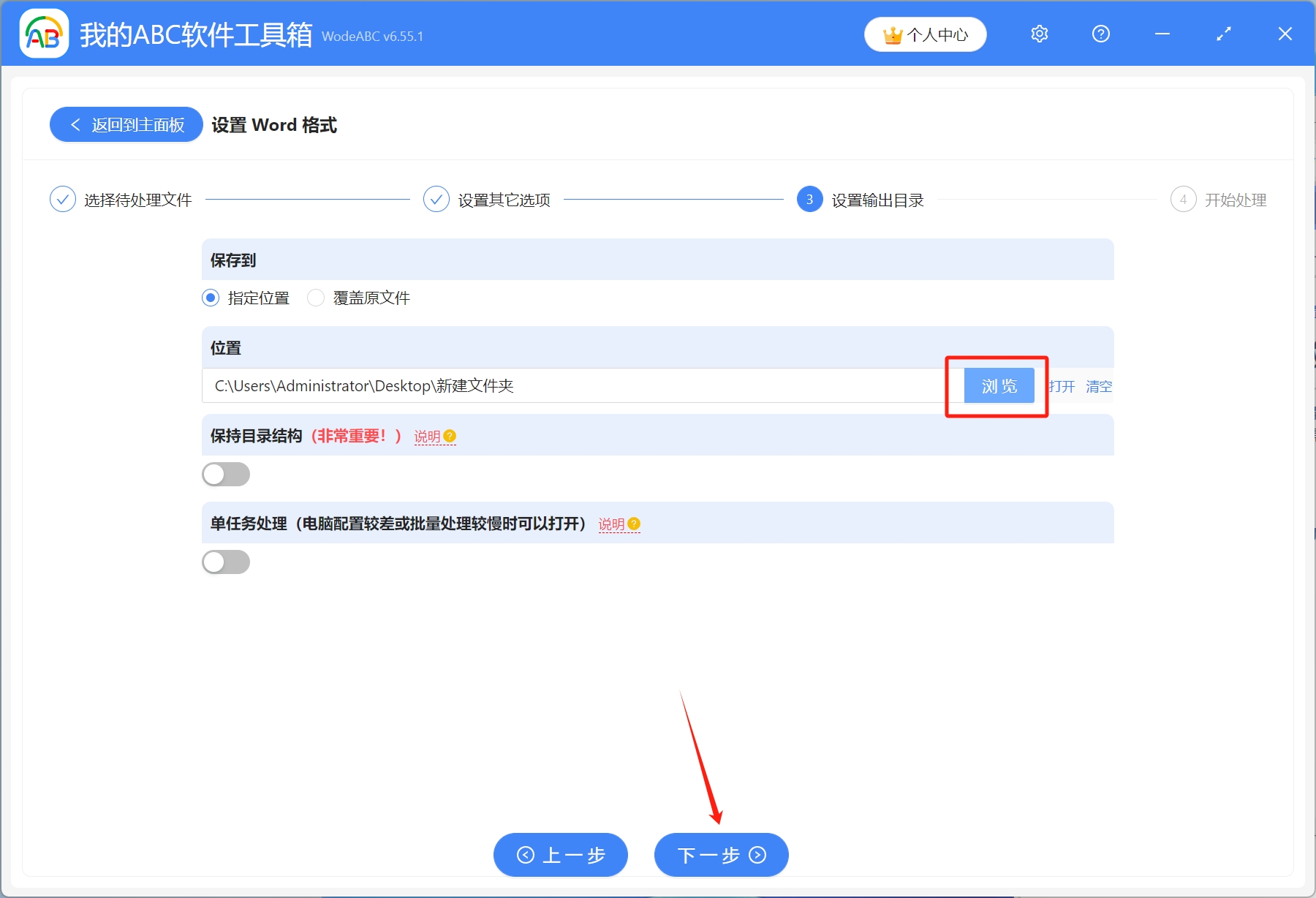
5.开始处理。等到处理完成字样出现,就表示多个Word文档中的字体、字号、颜色已经批量修改完成了
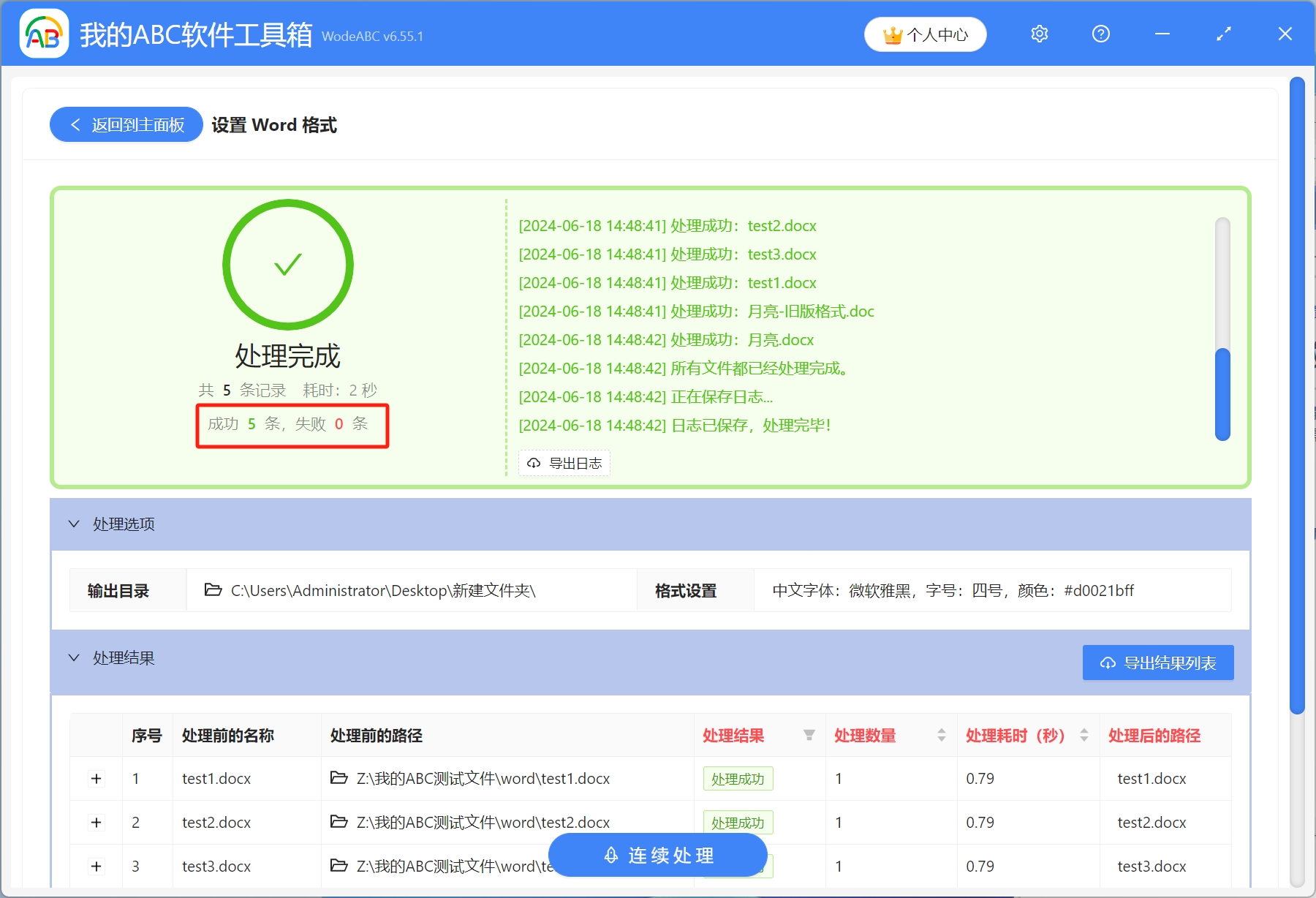
声明:网站中的图文、视频等内容均仅限于制作该内容时所使用的软件版本和操作环境,如后续因产品更新导致您的操作与网站上的内容不一致请以实际为准!